
我之前有一部诺基亚 Lumia,用它拍摄的所有照片都存储在我的 Microsoft 帐户中。现在我想要 将它们移到我的新电脑上,这样我就可以在没有互联网连接的情况下访问它们。简单的!让我们看看如何轻松安全地将文件从 OneDrive 传输到您的计算机。
也许您在 OneDrive 中有重要文件,并希望将它们本地保存在新计算机上。为此,只需从浏览器登录您的 Microsoft 帐户并将其直接下载到您的计算机即可。好消息是 您可以一次下载多个文件,也可以下载整个文件夹。。 下面有更多详细信息。
逐步将文件从OneDrive传输到计算机
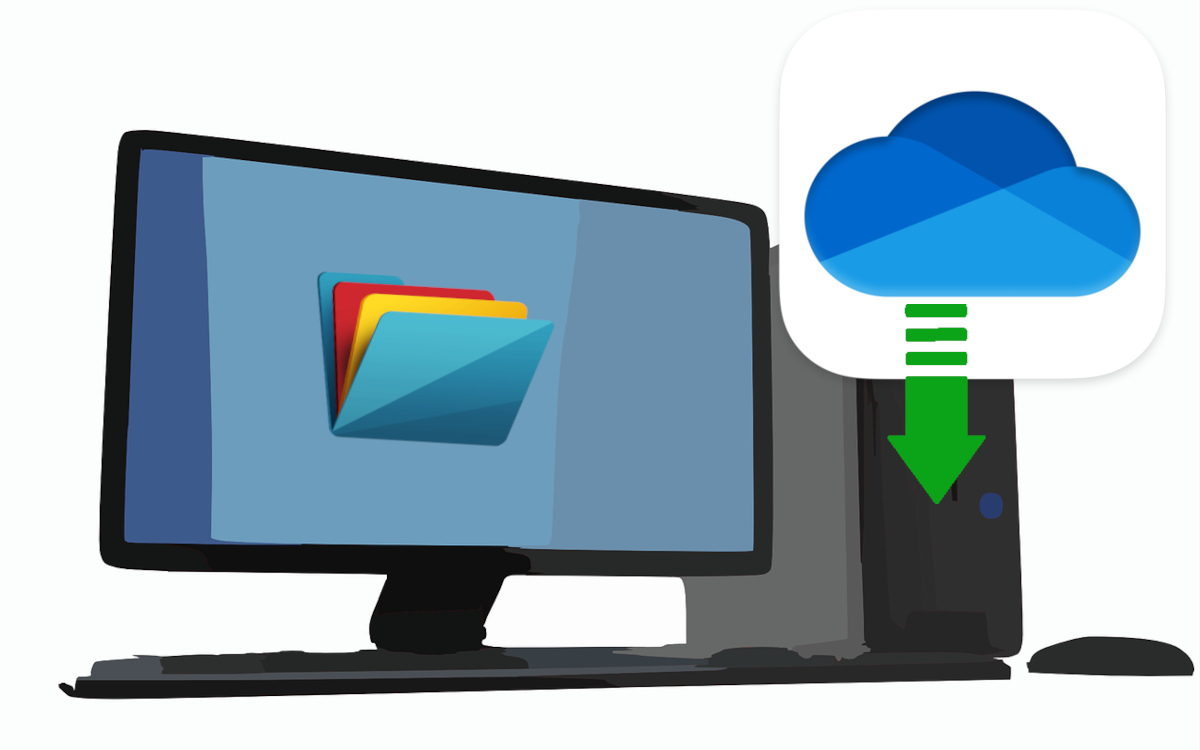
当我们谈论 云存储, OneDrive 是历史最悠久的服务之一。微软于 2008 年以 SkyDrive 的名称向公众开放了该服务。后来为了避免法律冲突,需要将其名称更改为OneDrive。同年,该服务的界面得到了显著改进,并与微软操作系统的集成度更高。
自此,OneDrive 成为最广泛使用的云存储服务之一。这是因为它不仅提供了优势,还因为它允许 Microsoft 生态系统内的文件同步。拥有 Windows 计算机的人可能已经使用过 OneDrive 将文件保存和下载到云端。
现在,无论出于什么原因,都有可能 您更改了计算机或操作系统。因此,您需要将文件从 OneDrive 移动到您的计算机以便在本地存储或编辑它们。如何做?尽管程序很简单,但您可能不知道某些步骤该怎么做。下面我们详细讲解一下。
步骤 1:通过浏览器登录你的 Microsoft 帐户
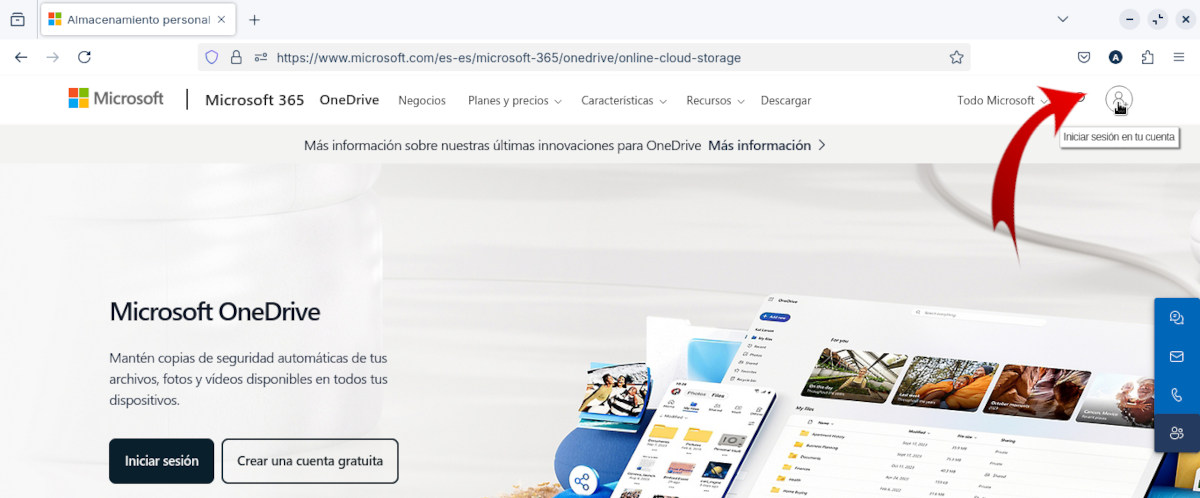
要将文件从 OneDrive 传输到计算机,您必须 使用您的 Microsoft 帐户登录。这样,您就可以访问其云存储服务中的所有内容。为此,只需打开您选择的浏览器并在搜索栏中输入 OneDrive。从结果中选择第一个选项,然后单击右上角的登录图标。
就我而言,我已使用 Mozilla Firefox 浏览器完成此操作 佐林操作系统 作为操作系统。点击登录图标后,您需要 使用您的 Microsoft 电子邮件和相应的密码登录。如果您使用身份验证应用程序(例如 Microsoft Authenticator),则无需写下密码。
第 2 步:转到 OneDrive 服务
登录 Microsoft 帐户后,您可能需要前往 OneDrive 服务来查看云中的文件。在这种情况下,只需点击 左上角的菜单图标,在点的正方形中。将打开一个浮动窗口,其中包含所有 Microsoft 应用程序,包括 OneDrive。
步骤 3:下载单个文件或文件夹
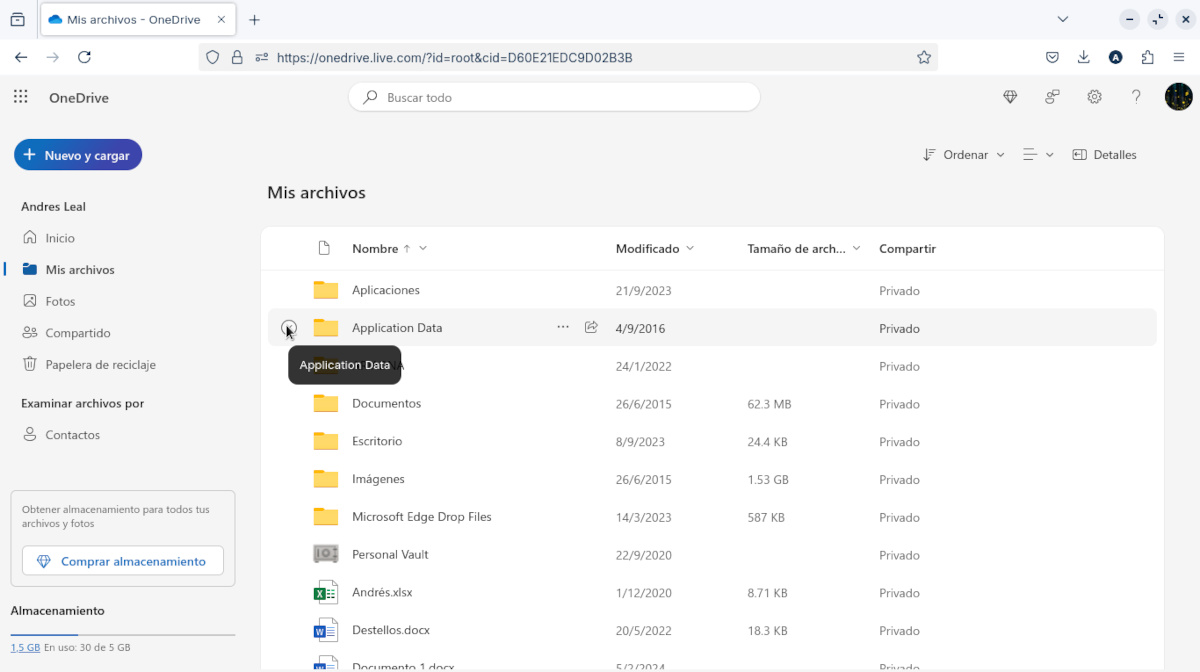
在云中,您将看到所有已保存并按类别和类型排序的文件。此时,您可以轻松地开始将文件从 OneDrive 传输到您的计算机。足够了 选择一个或多个,然后单击下载按钮 出现在顶部水平栏中。
请记住,要看到下载按钮,您必须先 选择文件 您想要保存在计算机上的内容。您也可以右键单击它并从浮动菜单中选择下载选项。无论哪种方式,文件都将下载到本地供您查看或编辑。
步骤 4:将所有文件从 OneDrive 下载到你的计算机
除了将文件从 OneDrive 逐个移动到计算机之外,还可以 一次性下载所有内容。为此,只需单击左栏中的文件夹图标“我的文件”即可。您可以在那里看到存储在云中的所有文件:文件夹、文档、图像等。
下载所有内容 您必须通过选中圆形框来选择每个元素 当您将鼠标悬停在它上面时,它会出现在它的左侧。逐个选中所有框,然后单击“下载”按钮。所有文件将一次性下载 压缩文件夹 您将在计算机的下载部分找到它。
如果要查看下载的文件,请转到计算机上的下载,右键单击压缩文件并选择 在这里提取。选择要保存文件的位置,然后单击“确定”。将创建一个名为 OneDrive 的文件夹,您将在其中找到所有下载的文件。
就这么简单:这就是您将文件从 OneDrive 传输到计算机以便在本地保存它们的方法。 无论您使用什么浏览器或您的计算机具有什么操作系统都没有关系。。通过这种方法,您可以轻松安全地下载 Microsoft 云中的所有内容。
从我很小的时候起,我就对一切与科学技术进步相关的事物都非常好奇,尤其是那些让我们的生活变得更轻松、更有趣的东西。我喜欢了解最新的新闻和趋势,并分享我对我使用的设备和小工具的经验、意见和建议。这使我在五年多前成为一名网络作家,主要关注 Android 设备和 Windows 操作系统。我学会了用简单的语言解释复杂的事情,以便我的读者能够轻松理解。